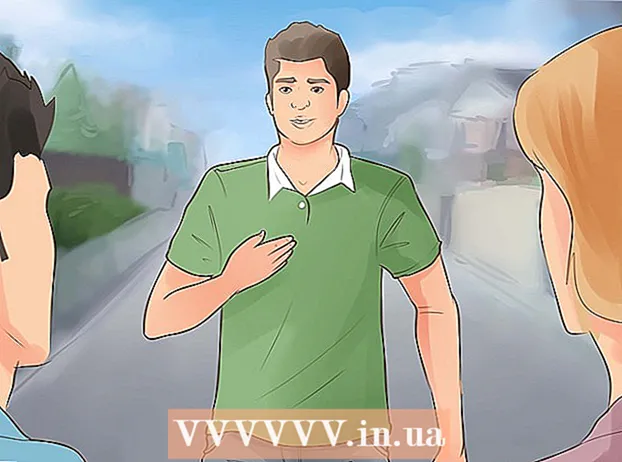מְחַבֵּר:
John Stephens
תאריך הבריאה:
28 יָנוּאָר 2021
תאריך עדכון:
1 יולי 2024

תוֹכֶן
מרגישים מתוסכלים ממהירות החיבור שלכם? האם תהית אי פעם אם יש דרך להאיץ את ההורדות שלך? אמנם לא ניתן לבצע אופטימיזציה מלאה של חיבור האינטרנט ומהירות ההורדה שלך, אך העצות הבאות יעזרו לך להשתפר במידה מסוימת.
צעדים
שיטה 1 מתוך 6: מהירות שרת
גש לדף הבדיקה למהירות האינטרנט ורשום מהירויות הורדה והעלאה. אתה תרצה מד כדי שתוכל להשוות מהירויות קודמות (איטיות) עם מאוחר יותר (מהיר יותר).
- כדי למצוא אתרי אינטרנט לבדיקת מהירות באינטרנט, הזן את מילת המפתח "בדיקת מהירות אינטרנט" במנוע חיפוש ומצא אתר בדיקות בחינם. יהיו הרבה אפשרויות בשבילך.
- לאחר שנכנסת לאתר בדיקת מהירות אינטרנט, הזן את המיקום הגיאוגרפי שלך (במידת הצורך) והפעל את הבדיקה. האתר יגיד לך את מהירויות ההורדה וההעלאה שלך. רשום את המספרים האלה.

עבור למקום בו המחשב שומר את פרטי ה- DNS. המיקום בו נשמר מידע זה במערכות הפעלה שונות לרוב אינו זהה. להלן הוראות הגישה:- Windows 7 / Vista: פתח → לוח הבקרה → צפה בסטטוס ומשימות רשת (צפה בסטטוס ומשימות רשת) → צפה בסטטוס (לחץ כדי לבחור חיבור קווי או wifi) → מאפיינים (מאפיינים) → פרוטוקול אינטרנט גרסה 4 (TCP / IPv4) → מאפיינים. כשעוברים לשלב זה, לחץ על "השתמש בכתובות שרת ה- DNS הבאות".
- Mac OSX: הגדרות מערכת → רשת → תצוגת מצב (לחץ כדי לבחור חיבור קווי או wifi) → מתקדם → DNS

מחק את מספר ה- DNS הישן והזן בתיבה 2 או 3 כתובות שרת DNS פתוחות. כתובות שרת DNS פתוחות כוללות "208.67.222.222" ו- "208.67.220.220". החל שינויים בסיום.- אם ברצונך למצוא כתובות שרת DNS מותאמות אישית, השתמש ביישום כזה מדד מהירות שם תחום אוֹ שם הספסל של חברת המחקר גיבסון. יישומים אלה יבדקו את המערכת ויעלו אתרים קנוניים שתוכלו להשתמש בהם.

כבה את הדפדפן והפעל מחדש, ואז בדוק את מהירות כתובת ה- DNS החדשה. בקר באתר בדיקת המהירות שהשתמשת בו קודם ובדוק כמה מהירות האינטרנט מהירה לאחר החלפת ה- DNS.
שיטה 2 מתוך 6: הורדות סיקור
מקסם את מספר החיבורים. חיבורי עמיתים מורידים מהר יותר.לשם כך עליך לעבור לתוכנית (BitTorrent, Vuze, uTorrent וכו ') ולחץ על אפשרויות → הגדרות → רוחב פס. לאחר מכן הגדר את המספר המרבי של חיבורי עמיתים לכל סיקור ל -500.
בצע הצפנה של הפרוטוקול שלך. זה מסווה את מה שאתה מוריד כדי שספק האינטרנט לא יבחר לחנוק אותם. (ספק האינטרנט מווסת אם הם יודעים ש- BitTorrent עושה הורדות רבות). להופיע:
- עבור אל הגדרות → BitTorrent ואז בחר "אכיפת פרוטוקולים", ועבר ל"כפוי ". לחץ על "החל" במידת הצורך, וצא מהמסך.
בדוק תמיד את מהירות ההעלאה שלך. ברוח ההתחברות לחיבור, אתה אמור לבצע אותה העלאה כמו ההורדה שלך. עם זאת, אם תעלה יותר מדי, זה בהחלט ישפיע על מהירות ההורדה. כלל אצבע טוב הוא להגביל את מהירות ההעלאה ל 80%.
שנה את היציאה כדי לעקוף את חיזוק ספק שירותי האינטרנט. יציאת ברירת המחדל של BitTorrent היא בדרך כלל בין 6881 ל- 6999. אם תגדיר יציאה אחרת על ידי השבתת הגדרות היציאה האקראית, ואז הזן מספר גדול מ- 10000, תראה שיפור ניכר במהירות ההורדה. מְבוּטָא. פרסומת
שיטה 3 מתוך 6: עדכון
התקן מאיץ הורדות. מאיצים שימושיים ביותר. חלקם למעשה עובדים ממש טוב. מאיצים להורדה עוזרים לך להפעיל כל דבר במהירות ובקלות, ולארגן את ההורדות שלך. כמה ממנהלי ההורדות הטובים ביותר הם Internet Download Manager ו- uGet.
היפטר מתוכנות הריגול הפוגעות. תוכנות ריגול הן תוכנה שמתקינה את עצמה במחשב, ולוקחת בחשאי מידע על השימוש באינטרנט של האדם. תוכנות ריגול ווירוסים משתמשים במשאבים זמינים וגורמים למחשב שלכם לפעול לאט יותר. תוכנות ריגול שולחות לעיתים קרובות דיווחים על השימוש באינטרנט שלכם, שתופס רוחב פס רב.
- נתחיל בהפעלת תוכנת אנטי-וירוס כדי לסרוק את כל המחשב שלך. כבה את כל התוכניות לפני הסריקה. התחל בסריקה. אתחל את המחשב והמשיך בסריקה שוב, רק למען ביטחונך.
- סרוק את המחשב במצב בטוח. מתכנתים חכמים מייצרים לרוב תוכנות שקשה להסיר מהמחשב. כדי לתת למחשב שלך אפשרות להילחם, הפעל מחדש את ה- Mac או המחשב האישי שלך במצב בטוח במקום במצב רגיל.
התקן תוכנה המאפשרת לך להוריד ממספר שרתים. שרתים רבים מטילים מגבלות הורדה מקסימליות על המחשב שלך, מה שמגביל את המהירות שממנה אינך יכול לקבל את המהירות המרבית. כדי לעקוף את זה, אתה יכול להוריד כמה "מנהלי הורדות" (למשל GetRight).
- מה תכנית זו תעשה? תוכנה כמו GetRight תשתלט על הורדת הקובץ, ואז תחפש מיד את הקובץ במיקומים רבים ושונים. לאחר מכן הוא יוריד את הקובץ לחתיכות משרתים רבים ושונים. שימוש בתוכנה כמו זו שלעיל יכול לשפר את מהירות ההורדה שלך עד 1000%.
שיטה 4 מתוך 6: מנקה וירוסים
וודא שיש לך תוכנית אנטי-וירוס יעילה. וירוסים יאטו את מהירות ההורדה והגלישה שלכם. מומלץ להפעיל תוכנית אנטי-וירוס באופן קבוע, במיוחד כאשר אתה מחובר לאינטרנט. תוכנות אנטי-וירוס פופולריות הן BitDefender, Avast ו- AVG.
- הימנע מ- Norton מכיוון שככל הנראה הוא יפחית את ביצועי המחשב ויהיה קשה להסיר אותו לחלוטין.
- חפש וירוסים לפחות פעם בשבוע, הרבה יותר אם אתה מוריד קבצים בתדירות גבוהה.
- אל תתקין יותר מתוכנת אנטי-וירוס אחת בו זמנית.
הורד כמה תוכניות נגד פרסום. תוכנות פרסום תוקפות את הדפדפן שלך, שולחות פרסומות וחלונות קופצים. תוכנת פרסום מותקנת כאשר אתה מוריד תוכנית מהאינטרנט, או כאשר אתה לוחץ בטעות על לוח מודעות. תוכנות אלה מאטות את החיבורים כאשר הן תופסות כל הזמן פרסומות, בדרך כלל משרתים זרים.
- תוכניות פופולריות נגד פרסום הן Malwarebytes, Spybot S&D, AdwCleaner ו- HitmanPro.
- באפשרותך להתקין יותר מתוכנית נגד פרסום. מומלץ להתקין לפחות שתי תוכניות שונות, מכיוון שלעתים קרובות יש להם בסיסי נתונים שונים הסורקים אחרת. פירוש הדבר שתוכנית אחת יכולה למצוא דברים שתוכנית אחרת לא יכולה.
הפעל את תוכנת האנטי-וירוס ותוכנות האנטי-פרסום שלך במצב בטוח. תוכל למצוא קבצים נגועים נוספים במצב בטוח ולהפוך את הסריקה ליעילה יותר. אתה יכול לגשת למצב בטוח על ידי הפעלה מחדש של המחשב והחזקת מקש F8 לחוץ. בחר במצב בטוח מרשימת האפשרויות, והפעל את תוכנת האנטי-וירוס ואנטי-פרסום כרגיל.
- אם אתה מתקשה להיפטר מהווירוס ותוכנת אנטי-וירוס לא מצליחה להסיר את האיומים, ייתכן שתצטרך לעצב את המחשב ולהתקין מחדש את מערכת ההפעלה שלך.
הימנע מזיהום מאוחר יותר. לאחר ניקוי הנגיף ותוכנת האנטי-פרסומת, אתה אמור לראות שיפור במהירות החיבור שלך. זה לא יועיל אם המכשיר ימשיך להידבק שוב, אז צרו הרגל של גלישה בטוחה כדי למנוע בזבוז זמן על בעיה זו בעתיד.
- הימנע מהורדת קבצים לא חוקיים. למרות שישנם קבצים פיראטיים רבים שהם בטוחים לחלוטין, הם עדיין הסיבה העיקרית לכך שמחשב נדבק בווירוס. הקפד להוריד קבצים ממקור אמין.
- אל תוריד קבצים מצורפים לא ידועים. דואר אלקטרוני הוא גם כלי להפצת וירוסים. עליכם לבחון מקרוב את הקבצים המצורפים ולהוריד רק את הקבצים הנחוצים. אפילו דואר מחברים או קרובי משפחה מהימנים עלול להידבק בנגיף שהם לא מכירים, לכן בדוק היטב לפני שתפתח "תמונות חופשה".
- אל תלחץ על לוח המודעות. הרבה שלטי חוצות ותיבות דו-שיח ינסו להטעות אתכם לחשוב שאתם צריכים קליק. טריק נפוץ אחד הוא ליצור שיח דמוי חלון כמו סריקת וירוסים. תיבת הדו-שיח תודיע על כך שהמחשב שלך נגוע, והדרך היחידה לתקן אותו היא ללחוץ עליו. זה אף פעם לא נכון.
- עיין במאמרים מקוונים שונים לטיפים נוספים בנושא הימנעות מווירוסים ותוכנות זדוניות.
שיטה 5 מתוך 6: שדרוג חומרה
עדכן את מנהל ההתקן של הרשת. ודא שהגדרות המהירות והדופלקס של המכשיר מוגדרות למקסימום. הגדרות המכשיר, למשל, יכולות להיות במהירות של 1 Gbps. דופלקס מלא נותן מהירות אופטימלית.
אם יש לך נתב, גבה ואפס את דף הנתב (עיין במאמרים כיצד לגשת לנתב) ועדכן את הקושחה. זה יבטיח שהנתב שלך עובד במצב הטוב ביותר.
וודא שהנתב אינו נתון להפרעות כלשהן. בנתב אלחוטי, האות משודר 360 מעלות, מה שאומר שאתה מאבד חלק מהאות אם אתה משאיר את הנתב בפינה בביתך. ניתן להשתמש בשטרות בכדי להפוך אותות לכיוון אחד ולשדר בצורה חזקה יותר בכיתה או בסלון.
- כמה תופעות שכיחות אחרות יכולות להיות:
- השתמש בכבל קואקס ארוך לחיבור המודם. כבל קצר ייתן מהירות עומס מהירה יותר.
- הרחק מכשירים שעלולים לגרום להפרעות, כגון טלפונים, מהמחשב והנתב.
- כמה תופעות שכיחות אחרות יכולות להיות:
נקה את מטמון המודם על ידי ניתוק החשמל. צריך לרענן את מטמון המודם מדי פעם, ואתה יכול לעשות זאת בקלות. פשוט נתק את המודם למשך 10 שניות ואז חבר אותו שוב לחשמל. עשו זאת מדי פעם כדי לרענן את מטמון המודם. פרסומת
שיטה 6 מתוך 6: שיטות אחרות
מצא את היציאה האלחוטית המציעה חיבור במהירות גבוהה יותר. אם יש לך מחשב נייד, אתה יכול לחפש יציאה אלחוטית שמציעה חיבור מהיר יותר. אתה יכול להסתכל על האוניברסיטה שלך, בית הקפה האינטרנטי, הספרייה, הבית שלך או ביתו של אדם אהוב - למישהו שאתה מכיר יש גישה לאינטרנט מהיר.
כבה את כל התוכניות שאינן בשימוש בעת ההורדה. כשאתה מוריד קובץ גדול (או קטן), כבה תוכנות שאינן בשימוש להורדה. תוכניות תקשורת יכולות לצרוך רוחב פס רב.
- אם אתה צריך להשתמש בתוכניות אלה בזמן ההורדה, השתמש בטעינת מחשב אחד ובאחר להפעלת התוכנית. אתה יכול ללכת לספרייה, לשאול חברים ועוד. כדי לגשת למחשב אחר.
התקן חיבור אינטרנט אופטימלי. ייתכן שחיבור האינטרנט שלך אינו אופטימלי. לדוגמא, אם אתה משתמש ב- DSL, אך גר רחוק ממשרד מרכזי, תחווה במהירויות הורדה חלשות. במקרה כזה, תוכלו לעבור לספק שירותי אינטרנט אחר או להשתמש בכבל.
אל תעלה מידע בזמן שאתה מוריד אותו. אם אתה מעלה קבצים בזמן שאתה מוריד דברים אחרים, אתה שם רוחב פס אדיר על רוחב הפס שלך. זה כמו להפעיל ברז מים קרים עד תום, להפעיל ברז מים חמים קטן ואז לתהות מדוע המים אינם כה חמים. כנ"ל לגבי רוחב הפס. אם המים הקרים (העלאה) נפתחים במלואם, יהיה קשה להרגיש מים חמים (הורד).
- הגדר את רוחב הפס ההעלאה שלך ל 90% או נמוך ממהירות ההעלאה שלך. פעולה זו תשאיר את רוחב הפס לעיבוד בקשת ההורדה.
עֵצָה
- יש מאיצים להורדה עובדים בסדר, אבל אחרים לא. בחר תוכנית שזוכה לדירוג גבוה עם הורדות נהדרות.
- אולי המחשב שלך מאט את מהירות ההורדה. שדרג זיכרון, שדרג את המעבד, התקן תוכנת אנטי-וירוס ונקה את הכונן הקשיח. אם אתה משתמש ברשת אלחוטית, וודא כי כרטיס הרשת מעודכן וללא כל באגים בתוכנה.
- מהירות אינטרנט גבוהה יותר תעלה כנראה יותר, אבל זה לגמרי שווה את זה!
אַזהָרָה
- יש אופטימיזציה לאינטרנט שתבלבל את חיבור האינטרנט שלך אם אתה לא מגדיר אותו כהלכה.
- הקפד לבצע את ההליך הנכון בעת עדכון קושחת הנתב.
מה אתה צריך
- מַחשֵׁב
- חיבור לאינטרנט
- מקום בכונן הקשיח לאחסון קבצים
- לקבלת התוצאות הטובות ביותר - מחשבים זקוקים למינימום RAM של 1G ומעבד 1.5Ghz.
- קצת תוכנה טובה.